Page 1
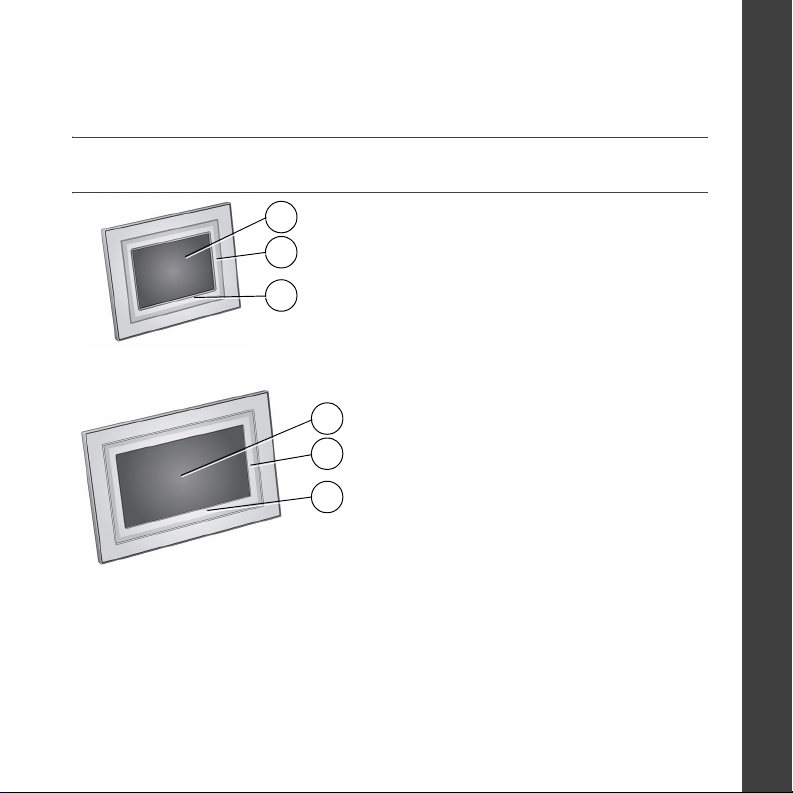
Läs i den utökade bruksanvisningen – mer information om hur du använder
ramen finns på
visar innehållet i förpackningen.
www.kodak.com/go/digitalframesupport. Fotoramens förpackning
Vy framifrån
1
2
3
1 LCD-skärm
Kodak EasyShare P520 digital ram
1
2
3
Kodak EasyShare P720/P820 digital ram
2 Snabbtryckkant (höger sida, endast tryck)
3 Snabbtryckkant (längst ned tryck/dra)
Information om hur du använder
snabbtryckkanten finns på sidan 5.
SVENSKA
www.kodak.com/go/digitalframesupport 1
Page 2
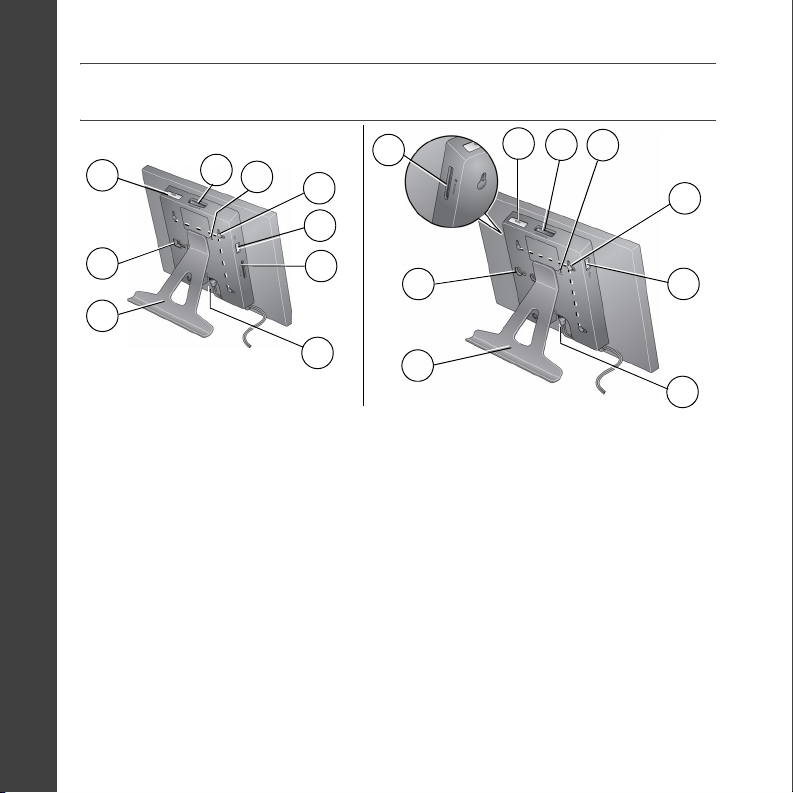
SVENSKA
Vy från baksidan/sidan
1
4
5
1
4
8
6
5
6
7
2
8
2
7
3
9
P520/P720 digital ram
1 On/Off-knapp (På/av) 5 Återställningsknapp
2 Hål för stativ 6 Hål för väggfästen, 3 (se sidan 10)
3 Ramstativ (se sidan 3) 7 USB-anslutning (till kamera/USB-enhet)
4 Minneskortplats – SD, MS, xD, MMC 8 Minneskortplats – SD/SDHC
2 www.kodak.com/go/easysharecenter
3
P820 digital ram
9 Strömanslutning
9
Page 3
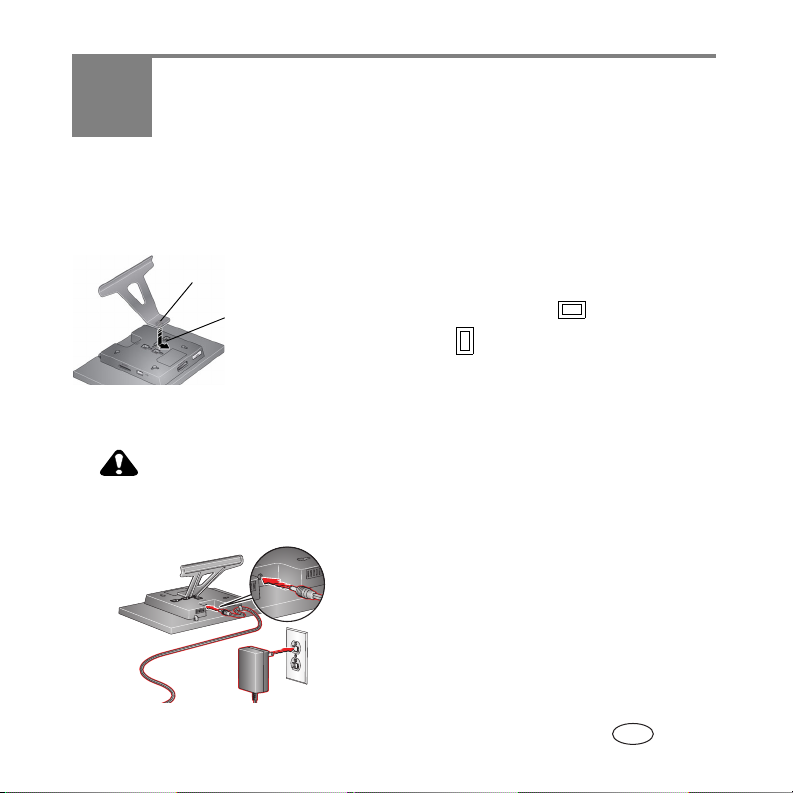
1 Komma igång
Ställa in fotoramen
Montera fotoramsstativet
Flik
Kortplats
■ Kontrollera att fliken på stativet är säkrat i skåran på
baksidan av fotoramen.
■ Bilderna i ramen visas liggande . Om du vill
ändra till stående läser du på sidan 9.
Ansluta nätkabeln
VARNING!
Använd inte den här nätkabeln till andra enheter, till exempel
digitalkameror.
Strömkabeln kan se annorlunda ut än den
på bilden. Använd den kontakt som passar
för det eluttag du använder.
www.kodak.com/go/digitalframesupport 3
SV
Page 4
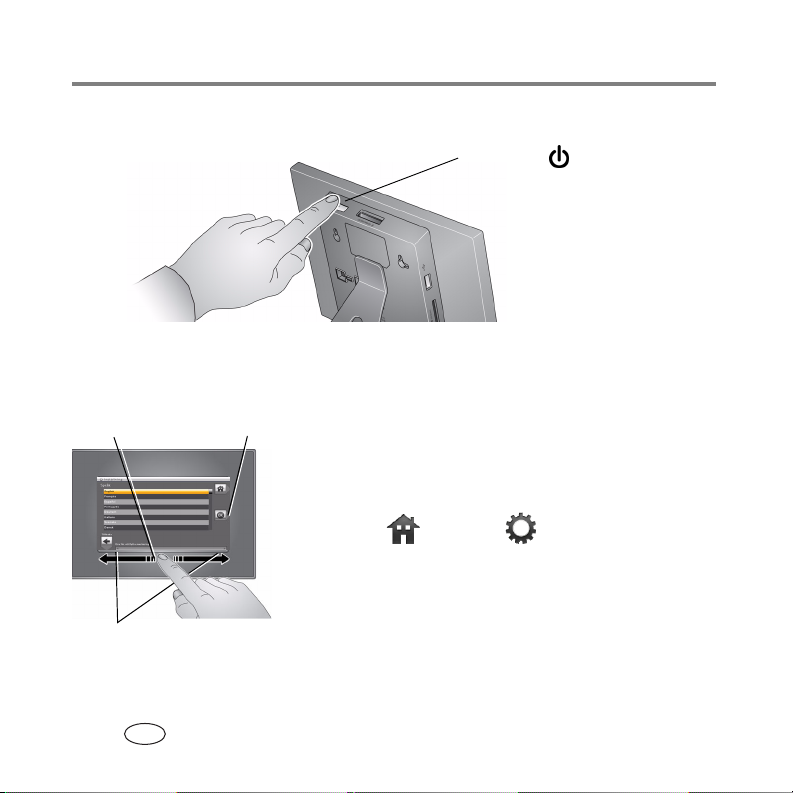
Komma igång
Sätt på fotoramen
Strömbrytare
Ange språk
Skärmen för inställning av språk visas första gången du sätter på fotoramen.
SparaSkjut bakåt
Tryck under de små pilarna
■ Dra eller tryck under de små pilarna för att markera
ditt språk och tryck sedan på Spara.
Ändra språk vid ett senare tillfälle:
■ Tryck på (Hem) → (Inställningar) och
markera Språk.
Skärmen för språkinställning visas.
Markera ditt språk och tryck sedan på Spara.
Information om hur du använder snabbtryckkanten finns
på sidan 5.
4 www.kodak.com/go/easysharecenter
SV
Page 5

Använda fotoramens snabbtryckkant
V
Komma igång
Tryc kn in gs ti ps
Tryck och dra endast på
snabbtryckkanterna*.
•Tryck på en kant för
att visa ikonerna.
Tryck på (Stäng)
om du vill avbryta.
•Tryck bredvid eller
under en knapp för
att välja den.
•Dra för att markera
menyer, bilder och
videoklipp. ** Tryck
på OK för att välja
dem.
• Håll inte fingret
över kanterna i
onödan, de kan vara
känsliga.
Dra för att bläddra:
• Bläddra bland bilder – bläddra som i en bok. Dra åt vänster ← för att bläddra framåt och dra åt höger → för att gå tillbaka.
Om du vill bläddra snabbare mellan flera bilder trycker du och håller kvar (3 sekunder) och sedan drar du till slutet av
kanten.
• Bläddra i menyer – Dra åt höger→ för att bläddra ned och dra åt vänster ← för att bläddra upp.
**Tryck intill de små pilarna i slutet av rullningslisten om du vill markera en bild, en meny eller ett objekt åt gången.
iktigt! Skärmen är inte en pekskärm. Vidrör den inte.
Använd bara fingret när du trycker på kanterna. Vassa föremål och metallföremål kan skada kanten
eller skärmen.
www.kodak.com/go/digitalframesupport 5
Tryc k under knapparna
Dra endast längs den
undre kanten
Tr yc k bredvid
knapparna – dra inte
här
Hem
Visa bildspel
Stäng
OK
Klar
*Snabbtryckkanter
SV
Page 6
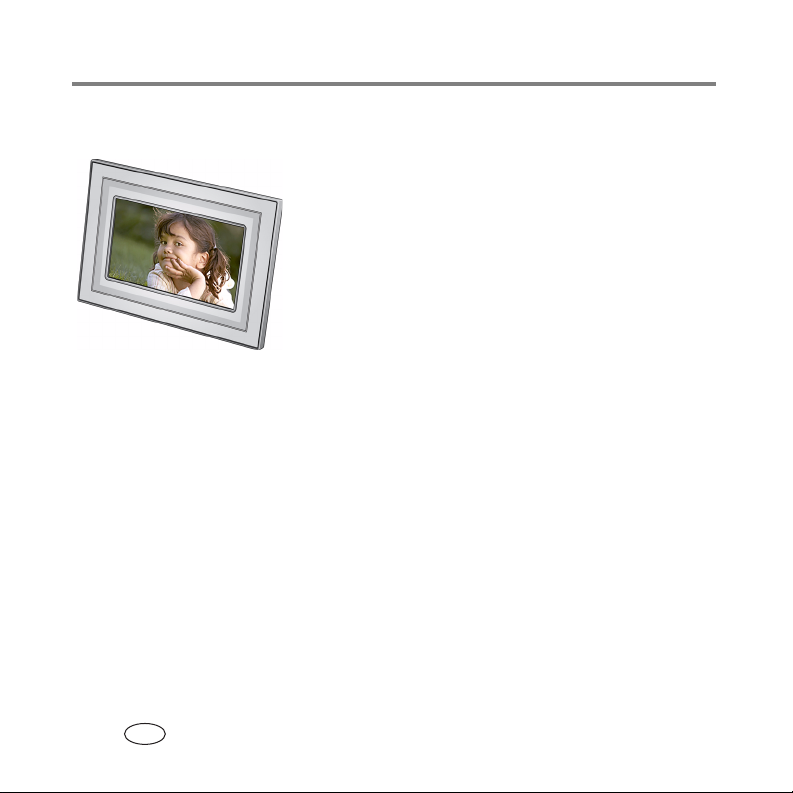
Komma igång
Njut av bilderna direkt!
■ När du vill visa dina bilder eller spela upp ett
bildspel sätter du in ett minneskort eller ansluter en
kamera eller annan USB-enhet (se sidan 8).
Om skärmen Hem visas kan du läsa på sidan 12 om
hur du startar ditt bildspel.
Om du vill ändra visningsordningen på bildspelet
läser du på sidan 14.
6 www.kodak.com/go/easysharecenter
SV
Page 7
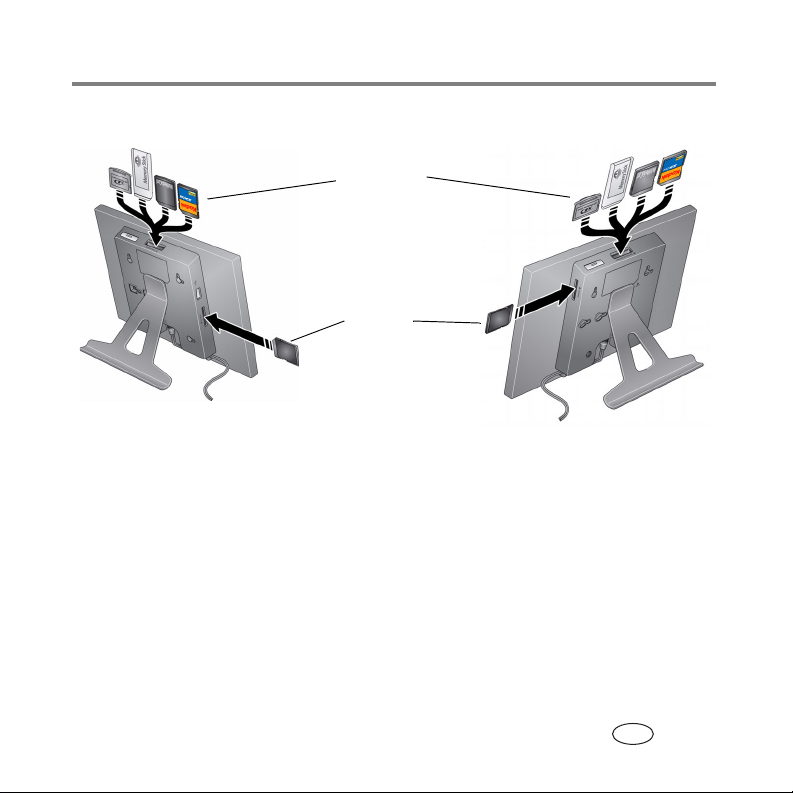
Komma igång
Sätta in ett minneskort
MultiMedia Card
SD/SDHC
Memory Stick
xD
SD/SDHC
P520/P720 digital ram P820 digital ram
■ När du sätter in ett kort trycker du in det ordentligt på kortplatsen till det fäster.
■ Så här tar du ut ett kort från
– kortplatsen upptill: tryck in kortet så att det lossnar.
– kortplatsen på sidan: dra ut kortet.
VIKTIGT!
Sätt inte i ett Micro- eller Mini-minneskort utan adapter.
www.kodak.com/go/digitalframesupport 7
SV
Page 8
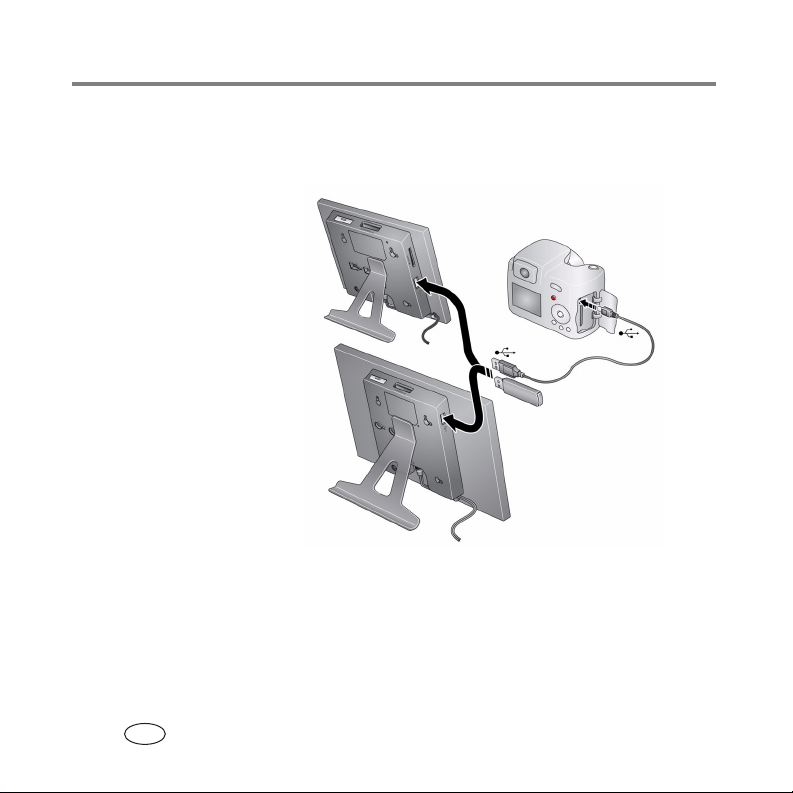
Komma igång
Ansluta en digitalkamera eller en annan USB-enhet
USB-enheter inkluderar: kamera, flashenhet, kortläsare osv. (säljs separat)
P520/P720 digital ram
USB-kabel som
medföljer
USB-enheten
P820 digital ram
8 www.kodak.com/go/easysharecenter
SV
Page 9
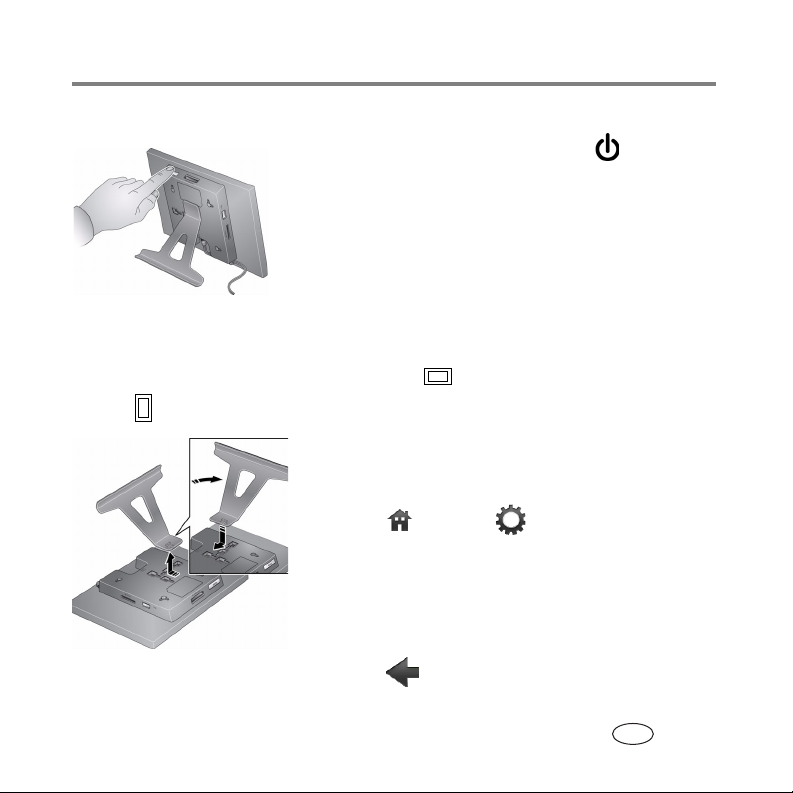
Komma igång
Stänga av fotoramen
■ Vänteläge – Tryck på strömbrytaren .
■ Stänga av – Dra ut nätkabeln.
Ändra ramens orientering
Fotoramen är inställd på att visa bilder liggande . Du kan ändra stativets läge till
stående , men du måste då även ändra inställningen.
Ändra stativets läge: Ta bort stativet, vrid det 90° och
sätt sedan tillbaka det enligt bilden.
Ändra inställningen:
1 Tryck på (Hem) → (Inställningar).
2 Dra med fingret tills Ange visningsalternativ
markeras och tryck sedan på OK. Dra med fingret
tills Ramorientering markeras och tryck sedan på
OK. Dra med fingret tills Stående markeras och tryck
sedan på OK.
3 Tryck på (Tillbaka) om du vill avsluta.
www.kodak.com/go/digitalframesupport 9
SV
Page 10

Komma igång
Montera ramen på väggen
Använd väggfästen (medföljer ej) till att hänga upp fotoramen ordentligt på väggen.
Säkra strömsladden
med bifogad
klämma
10 www.kodak.com/go/easysharecenter
SV
Hål för väggfäste
(på ramens baksida)
Om du vill ändra orientering till stående
vrider du ramen 90° och använder
väggmonteringshålen upptill.
Page 11

2 Få ut mer av din fotoram
Komma åt dina bilder
Tryck på Hem om du vill komma åt bilder från minneskortet och alla anslutna enheter (se
sidan 8). Använd snabbtryckkanterna för att göra dina val
1 Tryck på (Hem).
Ikoner för bildkälla:
Minneskort – visas när du sätter in ett kort (sidan 7). Etiketten och ikonen visar vilken
typ av kort det är.
Kamera – visas när du ansluter en digitalkamera via USB-kabel (sidan 8).
USB-enhet – visas när du ansluter en USB-kortläsare eller flash-enhet (sidan 8).
Inställningar – anpassa dina raminställningar. Du kan till exempel ange alternativ
som hur länge bilderna i ett bildspel ska visas, välja övergångar, ljusstyrka på
skärmen, tid och timer. Se den utökade bruksanvisningen på
www.kodak.com/go/digitalframesupport.
Alla anslutna källor och ikonen Inställningar visas.
2 Dra med fingret för att markera en bildkälla och gör
sedan följande:
■ Tryck på (Visa bildspel) om du vill starta ett
bildspel.
ELLER
■ Tryck på OK om du vill visa miniatyrbilder.
(se
sidan 5).
www.kodak.com/go/digitalframesupport 11
SV
Page 12

Få ut mer av din fotoram
Visa dina bilder
Spela upp ett bildspel
Du kan starta ett bildspel på fotoramen på tre sätt:
■ Sätt in ett minneskort eller en USB-enhet och sätt sedan på fotoramen.
■ Sätt på fotoramen, sätt sedan in ett kort eller anslut en USB-enhet – ett nytt bildspel
startas automatiskt och ersätter ett pågående bildspel eller visning av en bild.
■ Markera en bild i miniatyrvyn eller markera en bildkälla på skärmen Hem. Tryck
sedan på (Visa bildspel).
OBS! Ett bildspel spelas upp kontinuerligt tills du stoppar det eller stänger av fotoramen.
Om ett bildspel körs och ikonerna på skärmen inte är tillgängliga trycker du på
tryckkanten. Tryck på (Stäng) om du vill dölja ikonerna.
Visa miniatyrbilder
Du kan visa bilderna som miniatyrbilder på två olika sätt:
■ Tryck på (Hem). Dra med fingret för att markera
en bildkälla (se sidan 11). Tryck sedan på OK.
ELLER
■ Från ett bildspel eller en vy med en enstaka bild
trycker du på (Miniatyrbilder).
OBS! Om skärmens ikoner inte visas trycker du på
tryckkanten.
12 www.kodak.com/go/easysharecenter
SV
Page 13
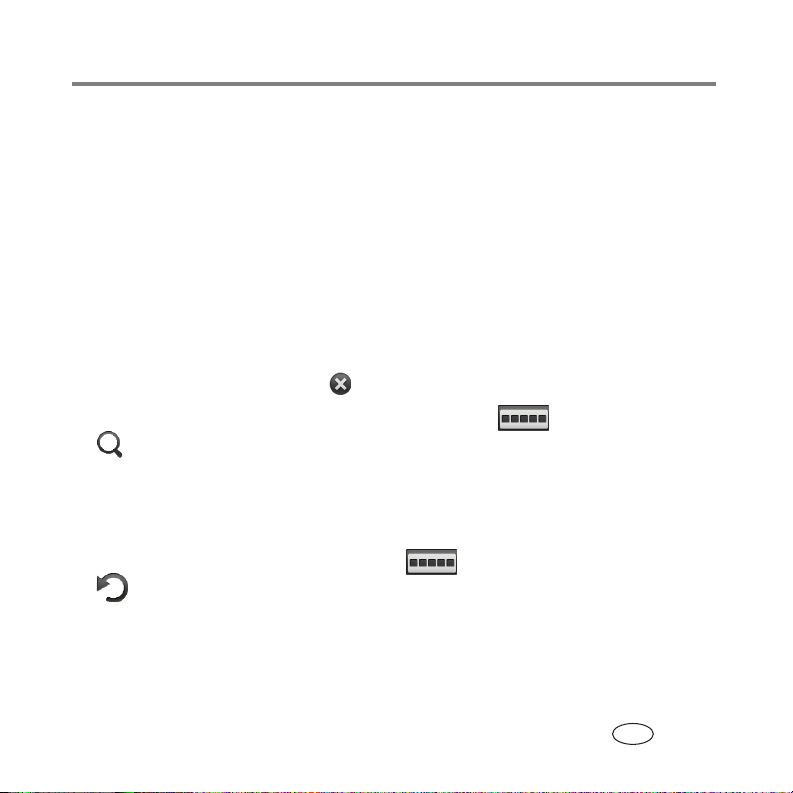
Få ut mer av din fotoram
Det finns tre sätt att navigera genom miniatyrbilderna:
■ Tryck under pilarna i ändarna av rullningslisten för att flytta markeringen en bild i
taget.
■ Dra fingret åt vänster eller höger längs den nedre tryckkanten.
■ Tryck på och håll ned tills skärmen ändras (ungefär 3 sekunder) om du vill flytta
ännu snabbare genom flera av miniatyrbilderna.
Visa en bild
■ Om du vill visa en enstaka bild i fullskärmsstorlek markerar du den i
miniatyrbildsvyn och trycker sedan på OK. Om du vill stänga av knapparna och
annan skärmtext trycker du på (Stäng).
■ Om du vill förstora en bild upp till 8X trycker du på (Åtgärder), trycker på
(Zooma) och trycker sedan på plusknappen (+). Om du vill se olika delar av
bilden trycker du på pilarna. Om du vill återgå till normal storlek trycker du på
minusknappen (-). För P520-ramen fortsätter du trycka på (+).
OBS! Beroende på bildstorleken kan förstoringen bli mindre än 8X.
■ Om du vill rotera en bild trycker du på (Åtgärder) och trycker sedan på
(Rotera).
www.kodak.com/go/digitalframesupport 13
SV
Page 14

Få ut mer av din fotoram
Visa bilder efter datum eller filnamn
Bilderna på fotoramen ordnas och spelas som standard upp efter datum, med den
äldsta först. Du kan ändra fördelningen eller sorteringsordningen efter datum eller i
bokstavsordning efter filnamn.
Så här ändrar du sorteringsordning:
1 För P720 eller P820 ramen – visa miniatyrbilder (se sidan 12) och tryck sedan på
(Alternativ för bildspel).
För P520 ramen – tryck på (Hem) och sedan på (Inställningar).
2 Markera Sortera och tryck sedan på Välj.
3 Välj en sorteringsordning som följer. Tryck sedan på OK eller Spara.
– Filnamn, A till Ö
– Filnamn, Ö till A
– Datum, äldsta först (standard)
– Datum, nyaste först
Kopiera bilder
Kopiera bilder från den nuvarande visningsplatsen till andra anslutna enheter (sidan 8).
VARNING!
Om du tar bort ett kort eller kopplar ur en enhet medan
kopieringen pågår kan det skada kortet, bilderna eller enheten.
14 www.kodak.com/go/easysharecenter
SV
Page 15

Anslutna enheter
Ta bort bilder
VARNING!
Om du tar bort ett kort eller kopplar ur en enhet medan
borttagningen pågår kan det skada kortet, bilderna eller enheten.
Få ut mer av din fotoram
1 Markera den bild du vill kopiera:
I miniatyrbildsvyn drar du med fingret längs
draglisten tills du hittat en bild, eller visa en bild som
en enstaka bild.
2 Tryck på (Åtgärder).
3 Tryck på (Kopiera).
Dina anslutna enheter visas.
4 Tryck på den enhet du vill kopiera till och tryck sedan
på OK.
Bilden kopieras.
5 Tryck på (Stäng) för att stänga menyn.
Mer information om hur du kopierar flera bilder hittar
du på se sidan 16.
www.kodak.com/go/digitalframesupport 15
SV
Page 16

Få ut mer av din fotoram
1 Markera en bild i miniatyrvyn eller visa endast en bild.
2 Tryck på (Åtgärder).
3 Tryck på (Ta bort) och tryck sedan på Ja för att
bekräfta.
Den markerade eller visade bilden tas bort.
4 Tryck på (Stäng) för att stänga menyn.
Om du vill ta bort flera bilder läser du på se sidan 16.
Välja flera bilder
Använd flervalsfunktionen om du vill:
■ kopiera eller ta bort två eller flera bilder
■ spela upp ett bildspel med valda bilder
Välja enskilda bilder
1 I miniatyrbildsvyn trycker du och drar med fingret för att leta efter en bild och trycker
sedan på (Välj).
Den valda bilden markeras med en bockmarkering.
2 Fortsätt att välja bilder.
Om du vill ta bort en bockmarkering trycker du på avmarkera.
Tips! Om du vill ta bort alla bockmarkeringar på en gång trycker du på Markera alla
och trycker sedan på Avmarkera alla.
16 www.kodak.com/go/easysharecenter
SV
Page 17

Få ut mer av din fotoram
Markera/avmarkera alla
Markera alla
■ Tryck på (Markera alla) i miniatyrvyn (eller den
aktuella platsen).
Avmarkera alla
Markera/Avmarkera alla
■ Du tar bort alla bockmarkeringar genom att trycka på
Avmarkera alla.
Kopiera från datorn
Använd programvaran Kodak EasyShare Digital Display till att dra och släppa bilder enkelt
från datorn till ett minneskort (eller annan flyttbar USB-enhet). Sätt in kortet i fotoramen
och spela upp ett bildspel direkt (se
Den CD-skiva som levererades tillsammans med ramen innehåller två programvaror
som fungerar bra var för sig, men även tillsammans för att ge dig bästa möjliga resultat:
CD-skiva som
medföljer ramen.
sidan 8).
■ Programvaran Kodak EasyShare Digital Display
— hantera din ram, organisera dina bilder och
videoklipp och kopiera mellan ramen och datorn.
■ Programvaran Kodak EasyShare — organisera,
redigera och dela med dig av dina bilder.
www.kodak.com/go/digitalframesupport 17
SV
Page 18

Få ut mer av din fotoram
Installera programvaran Kodak EasyShare Digital Display
■ Sätt in CD:n i datorn och följ anvisningarna på skärmen för att installera
programvaran.
OBS! Klicka på Typical (Standard) om du vill installera programvaran EasyShare Digital Display och
uppdatera en föregående version av programvaran. Om du inte har en föregående version av
programvaran EasyShare på datorn kan du klicka på Custom (Anpassad) och välja att installera
båda programmen.
Programvaruikonerna visas på skrivbordet när installationen är klar.
Ta dig några minuter och registrera ramen och programvaran när du får en uppmaning
att göra det så får du exklusive tips och erbjudanden. Om du vill registrera produkten
senare går du till www.kodak.com/go/register.
Använda programvaran Kodak EasyShare Digital Display
1 Om du vill använda programvaran dubbelklickar du på (programvaran Kodak
EasyShare Digital Display).
2 Sätt in ett minneskort i datorn eller kortläsaren. Eller anslut en flyttbar USB-enhet i
datorn USB-port.
3 Om du vill se kortet eller USB-enheten klickar du i dra-och-släpp-området.
4 I Bilder och Videoklipp klickar du på mappen eller den plats på datorn där bilderna
som ska kopieras finns.
5 Välj bilder i visningsrutan. Sedan drar du och släpper dem på kortet eller
USB-enheten i dra-och-släpp-området.
18 www.kodak.com/go/easysharecenter
SV
Page 19

Få ut mer av din fotoram
6 Ta bort kortet från datorn och sätt in det på ramens kortplats eller i en ansluten
kortläsare.
Ett bildspel startas.
OBS! Om du vill behålla bildspelsordningen under uppspelningen läser du på sidan 14 och väljer
Filnamn, A till Ö.
Om du vill ha mer information om funktionerna i programvaran EasyShare Digital
Display klickar du på knappen Help (Hjälp) i programvaran.
Anpassa ramen
Om du vill anpassa utseendet tar du bort den vidhäftande skyddsfilmen från den
medföljande innerramen, måttar in den noggrant och fäster den sedan på fotoramen.
Du kan fästa innerramen på fotoramen flera gånger.
Om du inte använder innerramen sätter du tillbaka
skyddsfilmen och förvarar innerramen i en plastpåse
så att vidhäftningssidan inte blir smutsig.
www.kodak.com/go/digitalframesupport 19
SV
Page 20

Få ut mer av din fotoram
Underhåll av fotoramen och innerramarna
VIKTIGT!
Torka försiktigt av fotoramen, LCD-skärmen och innerramen med en ren, torr tygduk
(medföljer). Tryck lätt och försiktigt när du torkar bort fingeravtryck från fotoramen.
Koppla alltid bort strömmen före rengöring. Använd inte vatten,
rengöringsmedel eller annat vidhäftningsmaterial på fotoramen eller
dess delar.
Återställa fabriksinställningarna
Försänkning för
återställningsknapp
1 Kontrollera att nätkabeln sitter i och att ramen är
påslagen.
2 Stick in ett litet spetsigt föremål i
återställningsknappens försänkning och tryck på den
nedsänkta återställningsknappen.
När återställningen har lyckats visas skärmen för
inställning av språk.
Alla inställningar återgår till fabriksinställningarna.
3 Återställ ditt språk. Se sidan 4.
20 www.kodak.com/go/easysharecenter
SV
Page 21

Få ut mer av din fotoram
Lär dig mer om din fotoram
www.kodak.com/go/digitalframes Ramtillbehör, inklusive snygga passepartouter och
innerramar
www.kodak.com/go/digitalframesupport Utökad bruksanvisning
Interaktiv felsökning och reparation
Interaktiva självstudiekurser
Vanliga frågor
Hämtningsbara filer
Produktregistrering
www.kodak.com/go/digitalframesupport 21
SV
Page 22

3 Lösa problem med ramen
Stegvis produktsupport får du på www.kodak.com/go/digitalframesupport genom att
välja Interactive Troubleshooting & Repairs (Interaktiv felsökning och reparation).
Status Lösning
Det går inte att sätta
på ramen.
Det händer ingenting
när ett minneskort,
en kamera eller en
USB-enhet är ansluten.
OBS! Det kan ta längre tid
att öppna en stor bild eller
ett minneskort med stor
kapacitet.
Tryckkanten fungerar
inte.
Ramen låser sig.
22 www.kodak.com/go/easysharecenter
SV
■ Kontrollera att nätkabeln som medföljde ramen är ordentligt
ansluten (se sidan 3).
■ Koppla ur nätkabeln från ramen. Vänta i fem sekunder och anslut
kabeln igen.
■ Tryck på och håll ned strömbrytaren i en sekund.
Sätt i ett certifierat SD-/MMC-/MS-/xD-kort med bilder på den
■
tilldelade kortplatsen och tryck in det ordentligt (se sidan 7). På den
översta kortplatsen ska kortet sitta i nivå med höljet.
■ Kontrollera att USB-kabeln som medföljde kameran eller
USB-enheten är ordentligt ansluten (se sidan 8).
■ Kontrollera att filformatet för bilderna kan hanteras. Se den utökade
bruksanvisningen på www.kodak.com/go/digitalframesupport.
■ Använd fingret när du väljer alternativ på de tryckkänsliga kanterna
(se sidan 5).
■ Koppla ur nätkabeln från ramen. Vänta i fem sekunder och anslut
kabeln igen. Tryck på och håll ned strömbrytaren i en sekund.
■ Koppla ur nätkabeln från ramen. Vänta i fem sekunder och anslut
kabeln igen. Tryck på och håll ned strömbrytaren i en sekund.
■ Använd ett gem eller något annat smalt föremål till att trycka in den
nedsänkta återställningsknappen på ramens baksida (se sidan 20).
Page 23

4 Bilaga
Viktiga säkerhetsföreskrifter
VARNING!
Ta inte isär produkten. Det finns inga delar inuti som användaren själv kan åtgärda. Kontakta
kvalificerad servicepersonal för service. Utsätt inte produkten för vätska, fukt eller extrema
temperaturer. Om du använder kontroller, justeringar eller funktioner som inte finns angivna i
denna handbok kan du utsätta dig för stötar och elektrisk eller mekanisk fara. Vidrör inte glaset
eller vätskan om LCD-skärmen går sönder. Kontakta Kodaks kundsupport.
■ Om du använder ett tillbehör som inte rekommenderas av Kodak kan du råka ut för brand, stötar eller
kroppsskada. Godkända tillbehör finns på www.kodak/go/accessories.
■ Batteri till den digitala fotoramen (inbyggt och ej uttagbart) kan innehålla perklorater. Särskild hantering
kan gälla i Kalifornien.
■ Använd endast nätadaptern som medföljde ramen. Om du använder andra nätadaptrar kan ramen skadas
och ogiltigförklara din garanti.
■ P820 fotoramar - Använd endast en nätadapter från Leader Electronics Inc., modell MU18-2120150-A1,
12-volt, 1,5 amp. I Europa använder du endast en Phihong-nätadapter, modell PSA 18R-120P. Om du
använder andra nätadaptrar kan ramen skadas och ogiltigförklara din garanti.
■ Ramen står i en 68–90 graders vinkel när den används med stativet utskjutet.
■ Placera inte fotoramen i närheten av öppen låga, t.ex. tända ljus och värmare.
Gratis uppgraderingar av programvara och fast programvara
Hämta de senaste versionerna av programvaran och den fasta programvaran (programvaran som körs i
fotoramen). Se www.kodak.com/go/digitalframedownloads.
www.kodak.com/go/digitalframesupport 23
SV
Page 24

Bilaga
Övrig skötsel och underhåll
■ Torka försiktigt av fotoramen, LCD-skärmen och innerramen med en ren, torr tygduk (medföljer). Tryck
lätt och försiktigt när du torkar bort fingeravtryck från fotoramen. Använd inga rengöringsmedel såvida de
inte är speciellt avsedda för LCD-skärmen. Se till att inga kemiska ämnen, exempelvis solskyddskräm,
kommer i kontakt med målade ytor.
■ Serviceavtal finns för vissa länder. Kontakta en Kodak-återförsäljare för ytterligare upplysningar.
■ Information om hur du kasserar eller återvinner en digital fotoram kan du få från de lokala myndigheterna.
I USA kan du besöka webbplatsen för Electronics Industry Alliance på www.eiae.org, eller gå till
www.kodak.com/go/digitalframesupport.
Begränsad garanti
Kodak garanterar att Kodaks elektroniska konsumentprodukter och tillbehör (Produkterna), exklusive batterier,
är felfria avseende defekter både i material och utförande under ett år från inköpsdagen. Behåll det daterade
originalinköpskvittot. Daterat inköpsbevis krävs för alla garantireparationer.
Begränsad garanti – omfattning
Garantiservice kan endast erbjudas i det land där du köpt Produkterna. Du kan bli tvungen att skicka
Produkterna, på egen bekostnad, till en auktoriserad serviceanläggning i det land där du köpte Produkterna.
Kodak reparerar eller byter ut Produkterna om de inte fungerar på rätt sätt under garantiperioden med förbehåll
för alla villkor och begränsningar i detta avtal. Garantiservicen inkluderar allt arbete och eventuella nödvändiga
justeringar och/eller reservdelar. Om Kodak inte kan reparera eller byta ut en Produkt kommer Kodak efter eget
gottfinnande att återbetala den summa som betalats för Produkten, förutsatt att Produkten har återlämnats till
Kodak tillsammans med inköpsbevis som styrker summan. Reparation, utbyte eller återbetalning av
inköpssumman är de enda former av ersättning som omfattas av denna garanti. Om reservdelar används vid
reparationen kan dessa delar vara rekonditionerade eller innehålla rekonditionerat material. Om hela Produkten
måste bytas ut, byts den eventuellt ut mot en rekonditionerad Produkt. Rekonditionerade Produkter, delar och
material skyddas av garantin under den återstående garantitiden för Produkten, eller i 90 dagar efter datum för
reparation eller utbyte, beroende på vilket som är längst.
24 www.kodak.com/go/easysharecenter
SV
Page 25

Bilaga
Begränsningar
Denna garanti täcker inte omständigheter utom Kodaks kontroll. Denna garanti gäller inte vid fel som orsakats
av fraktskador, olyckshändelse, ändring, modifiering, service utförd av obehörig, felaktig användning, missbruk,
användning med inkompatibla tillbehör eller tillsatser, underlåtenhet att följa Kodaks instruktioner för drift,
underhåll eller ompackning, underlåtenhet att använda utrustning från Kodak (som adaptrar och kablar) eller
anspråk som framställs efter garantitidens utgång. Kodak ger inga andra garantier, vare sig uttryckta eller
underförstådda, för denna produkt och avsäger sig alla underförstådda garantier avseende säljbarhet eller
lämplighet för ett visst ändamål. I den händelse uteslutande av underförstådda garantier inte tillåts enligt
gällande lagstiftning är giltighetstiden för den underförstådda garantin ett år från inköpsdatum eller i enlighet
med rådande lagstiftning. Möjligheten till reparation, utbyte eller återbetalning är Kodaks enda skyldighet.
Kodak kan inte hållas ansvarigt för särskilda skador, följdskador eller tillhörande skador som orsakas av
försäljningen, inköpet eller användningen av produkten, oavsett orsak. Kodak frånsäger sig allt ansvar för
särskilda skador, följdskador, indirekta eller tillhörande skador (inklusive, men inte begränsat till, uteblivna
inkomster eller förtjänster, driftstoppskostnader, oförmåga att använda utrustningen, kostnader för
ersättningsutrustning, -lokaler eller -tjänster, eller skadeståndsanspråk från dina kunder för skador som är
resultatet av inköp eller användning av produkten, eller att Produkten slutar fungera), oavsett orsak, samt för
brott mot någon skriftlig eller underförstådd garanti.
Dina rättigheter
I vissa områden och jurisdiktioner är det inte tillåtet att utesluta eller begränsa garantier för tillhörande skador
eller följdskador. Detta innebär att ovanstående begränsning och uteslutning eventuellt inte gäller dig. I vissa
områden och jurisdiktioner är begränsningar av hur länge underförstådda garantier gäller inte tillåtna. Detta
innebär att ovanstående begränsning eventuellt inte gäller dig. Denna garanti ger dig specifika rättigheter, och
du kan ha andra rättigheter som varierar mellan olika områden eller jurisdiktioner.
Utanför USA och Kanada
I andra länder än USA och Kanada kan det hända att villkoren i denna garanti är annorlunda. Såvida inga
specifika Kodak-garantier meddelas köparen skriftligen från ett Kodak-företag föreligger inga garantier eller
skyldigheter utöver eventuella minimikrav som gäller enligt lag, inte ens för fel, skador eller förluster som
uppstått genom försummelse eller annan åtgärd.
Uppfyllande av FCC-krav och rekommendationer
Kodak EasyShare P520/P720/P820 digital ram
www.kodak.com/go/digitalframesupport 25
SV
Page 26

Bilaga
Denna utrustning har testats och befunnits vara i överensstämmelse med gränserna för en digital enhet av klass
B i enlighet med del 15 av FCC-bestämmelserna. Gränserna är avsedda att ge rimligt skydd mot farliga
störningar vid installation i hemmet.
Utrustningen alstrar, använder och kan utstråla radiofrekvent energi och kan, om den inte installeras och
används enligt anvisningarna, förorsaka skadliga störningar på radiokommunikation. Det finns dock ingen
garanti för att störningar inte kommer att uppstå vid vissa installationer.
Om utrustningen skulle förorsaka skadliga störningar på radio- eller tv-mottagning, vilket kan avgöras genom
att utrustningen stängs av och sedan slås på igen, uppmanas användaren att försöka motverka störningarna
genom en eller flera av följande åtgärder: 1. vrida eller flytta mottagarantennen, 2. öka avståndet mellan
utrustningen och mottagaren, 3. ansluta utrustningen till ett uttag i en annan krets än den som mottagaren är
ansluten till, 4. rådfråga en återförsäljare eller en erfaren radio- och tv-tekniker.
Alla ändringar eller modifieringar som inte uttryckligen godkänts av den part som är ansvarig för uppfyllande av
krav kan upphäva användarens rätt att använda denna utrustning. Om skärmade gränssnittskablar har
tillhandahållits med produkten, eller ytterligare angivna komponenter eller tillbehör som det på annan plats har
angivits skall användas vid installationen av produkten, måste dessa användas för att säkerställa att kraven i
FCC-bestämmelserna uppfylls.
FCC och Industry Canada
This device complies with Industry Canada RSS-210 and FCC Rules. Operation is subject to the following two
conditions: (1) this device may not cause harmful interference, and (2) this device must accept any interference
received, including interference that may cause undesired operation.
26 www.kodak.com/go/easysharecenter
SV
Page 27
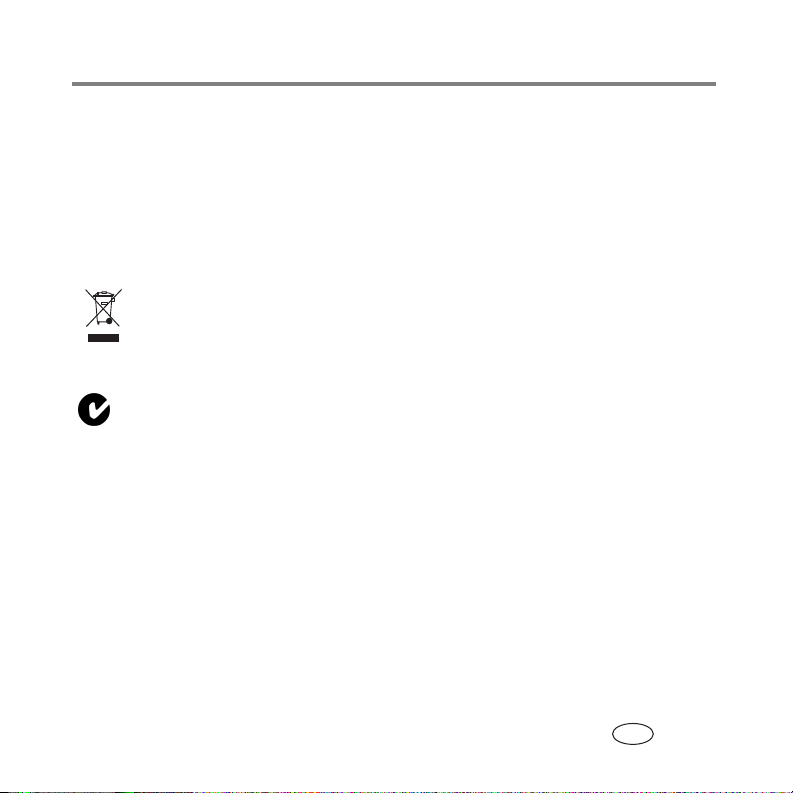
Bilaga
CE
Eastman Kodak Company försäkrar att Kodak-produkten överensstämmer med nödvändiga krav och andra
gällande bestämmelser i EU-direktivet 1999/5/EC.
Kanadensisk DOC-förklaring
DOC Class B Compliance – This Class B digital apparatus complies with Canadian ICES-003.
Observation des normes-Classe B – Cet appareil numérique de la classe B est conforme à la norme
NMB-003 du Canada.
Avfallsmärkning: elektrisk och elektronisk utrustning
EU: Det är slutanvändarens ansvar att kassera utrustningen på godkänd, avskiljd uppsamlingsplats
så att den kan hanteras/avyttras på lämpligt sätt för att skydda människa/miljö. Mer information
finns hos återförsäljaren, de lokala myndigheterna eller på www.kodak.com/go/recycle.
Australiensisk C-Tick
N137
www.kodak.com/go/digitalframesupport 27
SV
Page 28

Bilaga
Kinesisk RoHS
28 www.kodak.com/go/easysharecenter
SV
Page 29

Bilaga
Rysk GOST-R
Eastman Kodak Company
Rochester, New York 14650, USA
Licensiering
Leverans av den här produkten överlåter ingen licens och innebär heller inga rättigheter att distribuera innehåll
som skapats med den här produkten i inkomstbringande spridningssystem (markbundna, satellit-,
kabelöverförda och/eller andra distributionskanaler), strömmande tillämpningar (via Internet, intranät och/eller
andra nätverk), andra innehållsdistributionssystem (betalljud eller audio-on-demand-tillämpningar och
motsvarande) eller på fysiska medier (cd-, dvd-skivor, halvledarkretsar, hårddiskar, minneskort och
motsvarande). En särskild licens krävs för sådant bruk. Mer information finns på http://mp3licensing.com.
Eastman Kodak Company
Rochester, New York 14650, USA
© Eastman Kodak Company, 2008
Kodak och EasyShare är varumärken som tillhör Eastman Kodak Company.
4F8179_sv
www.kodak.com/go/digitalframesupport 29
SV
